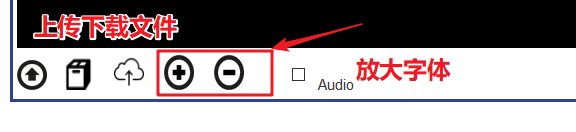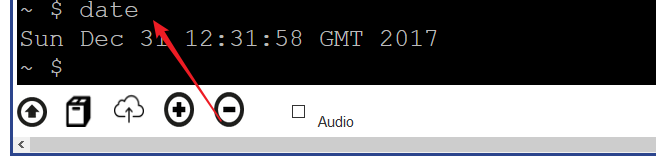1、首先点击firefox火狐浏览器的右上角的“菜单”,选择“附加组件”,下图是windows上的firefox截图,可能与linux上firefox有点不一样,但是整体差不多。
2、打开“扩展”后以“在线linux"作为关键字进行搜索。
3、找到如下图所示的插件,点击“安装 ”。
4、下载安装完成后会提示用户添加到标签页,点击是即可。
5、这时候就可以点击标签页上的在线linux连接linux的一个小型虚拟机了,这是插件实现的,不需要用户自己建立的哦。
6、整个的界面如下图所示。
7、下方可以上传、下载文件,以及调整界面的字体大小。
8、此文件系统类似于tmpfs,建议使用上传下载功能,然后再进行操作,执行一个简单的date命令看一下效果。